在编辑Word文档时,我们可能会遇到下面的问题:文档打开后,无法显示出输入法状态栏,按输入法切换快捷键也没有反应。这篇文章就跟大家分享一下解决办法。操作步骤:1.打开Word文档后......
2022-05-07 417 word无法显示输入法
在Word文档中加入表格也是很平常的事情,但是有些表格需要填写的内容比较多,所以需要用到很多页面。然而表格在多页显示的时候,表头往往需要重新去设置,这样很是麻烦。那么对此我们该怎么操作才可以word表格表头每页显示相同内容?对此还是让小编给大家分享一下。
我们以WPS2019为例进行介绍,详细步骤如下。
第一步:我们打开WPS文档,并打开需要设置相同表格表头的文件:
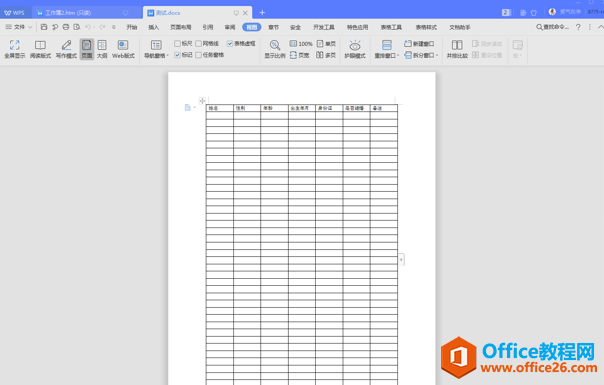
第二步:在文档中表格的第一行任意位置点击一下,让光标停留在表格的第一行里:
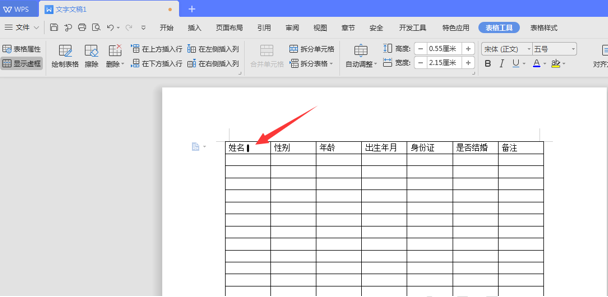
第三步:在菜单栏点击“表格工具”,然后在下面工具栏就会看到“标题行重复”选项:
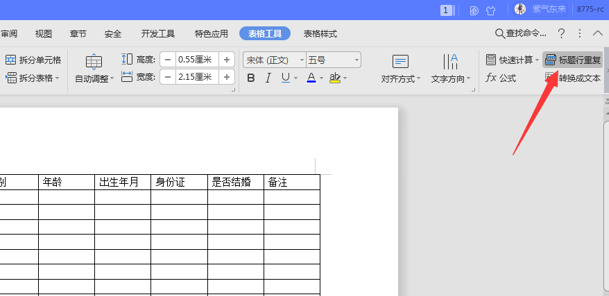
第四步:点击“标题行重复”按钮,就可以实现Word表格表头每页显示相同内容了:
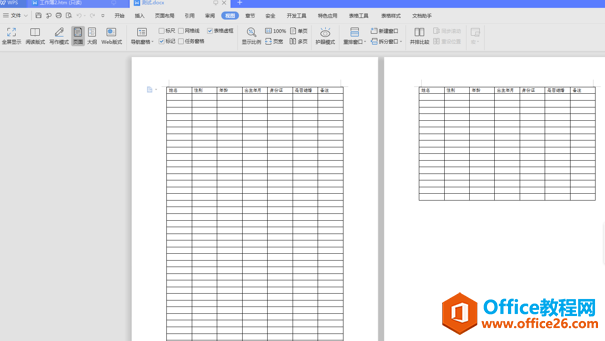
操作是否非常简单呢?其实Word还有很多不错的技巧,我们可以在日常使用中学习。
相关文章

在编辑Word文档时,我们可能会遇到下面的问题:文档打开后,无法显示出输入法状态栏,按输入法切换快捷键也没有反应。这篇文章就跟大家分享一下解决办法。操作步骤:1.打开Word文档后......
2022-05-07 417 word无法显示输入法

人民币符号为,书写顺序为:先写大写字母Y,再在竖划上加上二横,即为,读音为:yun(音:元)。今天,小编给大家分享几个在word中打人民币符号的方法。搜狗输入法输打人民币符号第一......
2022-05-07 286 Word人民币符号

分两步来完成。①合并成一页第一种情况,如果两页的文档是在同一个文档中,那么,你可以通过设置纸张的大小来使得新的一页里能容下原来两页的内容。如果不必打印,那么可以自行设......
2022-05-07 156 word文档两页合并成一页